windows10没有应用商店怎么办 win10如何解决应用商店不见了
我们可以通过win10电脑自带的应用商店来下载和安装各种应用程序,非常的方便,但是有些用户在使用win10电脑的时候发现电脑的应用商店突然不见了,想要解决却不知道win10如何解决应用商店不见了的问题,今天小编就给大家带来windows10没有应用商店怎么办,操作很简单,大家跟着我的方法来操作吧。
推荐下载:win10旗舰版
方法如下:
1、首先我们需要确定的就是应用商城是被隐藏了还是被卸载了,点击系统的开始,找到设置进去。
2、点击设置里面的应用进去。
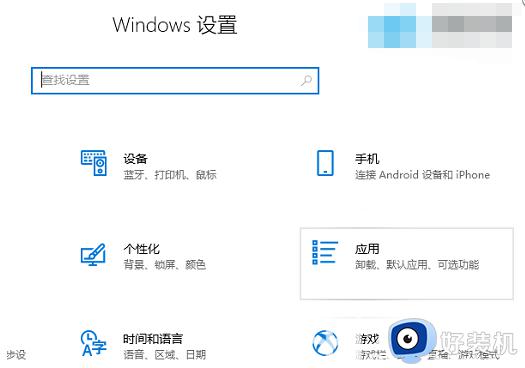
3、在应用和功能这里找一下看看有没有 Microsoft Store这个程序,如果没有看下面的,我说一下重新安装。
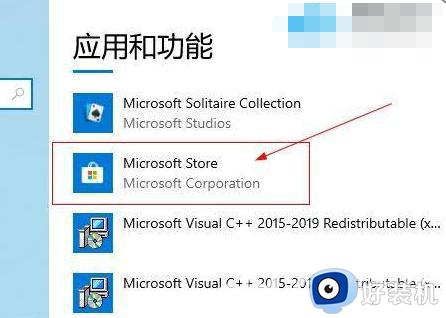
4、如果存在就点击他一下,在点击高级选项。
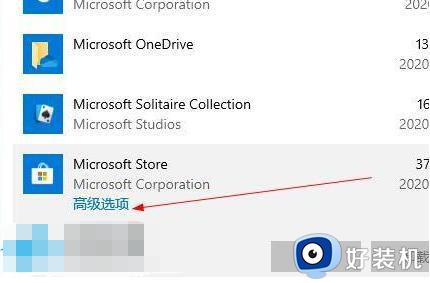
5、找到下面的重置,点击一下。
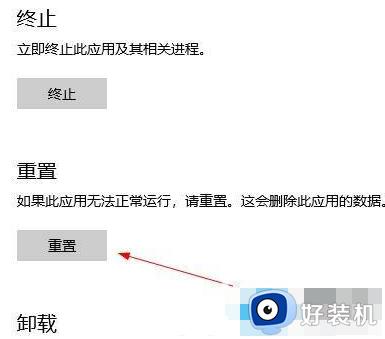
6、如果是在程序里面找不到说明被卸载了得重新安装回去,点击系统的开始,找到windows powershell点击进去。
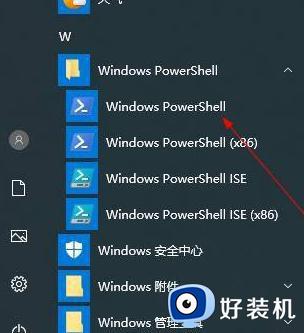
7、在powershell界面输入下面命令,在回车。
Get-AppXPackage *WindowsStore* -AllUsers | Foreach {Add-AppxPackage -DisableDevelopmentMode -Register “$($_.InstallLocation)AppXManifest. ”}
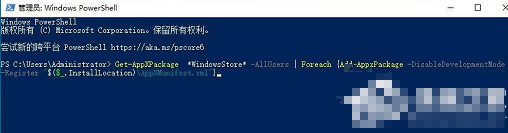
8、如果他不爆红色的就说明安装成功了,最后在重新启动电脑看看。
以上就是windows10没有应用商店怎么办的全部内容,如果有遇到这种情况,那么你就可以根据小编的操作来进行解决,非常的简单快速,一步到位。
windows10没有应用商店怎么办 win10如何解决应用商店不见了相关教程
- windows10没有应用商店如何修复 win10应用商店找不到了怎么办
- win10微软商店不见了如何修复 win10电脑上没有微软商店怎么办
- windows10应用商店打不开如何修复 win10应用商店打不开怎么办
- windows10应用商店打不开的处理方法 win10电脑应用商店打不开怎么解决
- win10应用商店没了如何找回 win10应用商店没了快速恢复方法
- win10 怎么安装应用商店 win10应用商店不见了如何重装
- win10应用商店无法打开怎么办 win10应用商店打不开是怎么回事
- 为什么win10应用商店没有下载按钮 win10应用商店没有下载按钮如何解决
- 如何解决win10应用商店无法联网 win10应用商店无法联网的解决方法
- win10 找回 商店的步骤 win10应用商店不见了怎么恢复
- win10拼音打字没有预选框怎么办 win10微软拼音打字没有选字框修复方法
- win10你的电脑不能投影到其他屏幕怎么回事 win10电脑提示你的电脑不能投影到其他屏幕如何处理
- win10任务栏没反应怎么办 win10任务栏无响应如何修复
- win10频繁断网重启才能连上怎么回事?win10老是断网需重启如何解决
- win10批量卸载字体的步骤 win10如何批量卸载字体
- win10配置在哪里看 win10配置怎么看
win10教程推荐
- 1 win10亮度调节失效怎么办 win10亮度调节没有反应处理方法
- 2 win10屏幕分辨率被锁定了怎么解除 win10电脑屏幕分辨率被锁定解决方法
- 3 win10怎么看电脑配置和型号 电脑windows10在哪里看配置
- 4 win10内存16g可用8g怎么办 win10内存16g显示只有8g可用完美解决方法
- 5 win10的ipv4怎么设置地址 win10如何设置ipv4地址
- 6 苹果电脑双系统win10启动不了怎么办 苹果双系统进不去win10系统处理方法
- 7 win10更换系统盘如何设置 win10电脑怎么更换系统盘
- 8 win10输入法没了语言栏也消失了怎么回事 win10输入法语言栏不见了如何解决
- 9 win10资源管理器卡死无响应怎么办 win10资源管理器未响应死机处理方法
- 10 win10没有自带游戏怎么办 win10系统自带游戏隐藏了的解决办法
